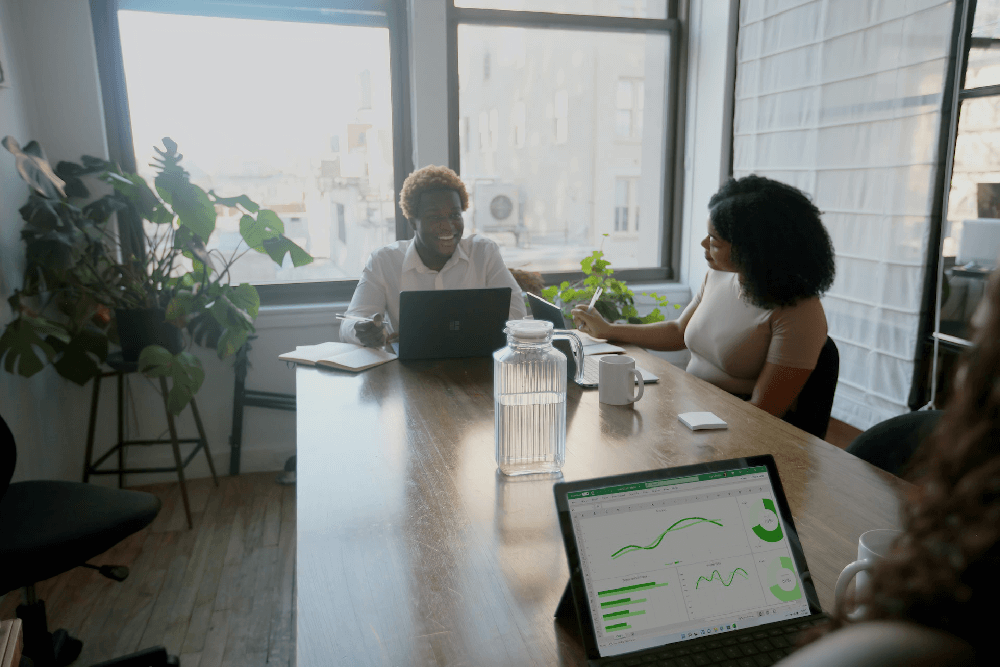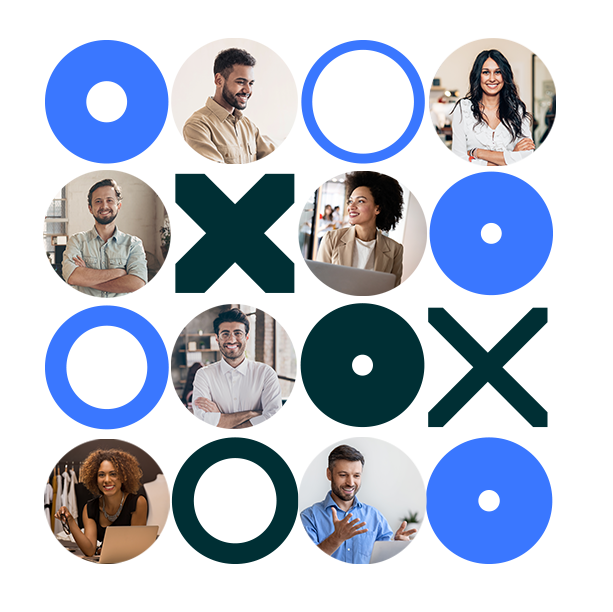Открийте как да създавате диаграми и как да използвате основните формули, благодарение на това кратко практическо обучение по Excel за начинаещи.
Excel е инструмент на Microsoft, който е предназначен за обработване на данни, като функциите му в тази област са почти безгранични. По-специално по отношение на малките фирми това е важен инструмент, който ви позволява да имате контрол върху данните на фирмата като например по отношение на продажбите, приходите и разходите, както и друг вид информация.
В момент, в който се говори непрекъснато за анализирането на данни, като знаете как Excel функционира е от особено значение, ако искате да разберете повече за своя бизнес и да взимате стратегически решения. Запознайте се с 9-те основни функции благодарение на този практически наръчник за Excel.
1. Форматиране на данни
За да можете да разграничите различните видове данни, можете да приложите форматиране – например по отношение на валути, проценти и дати. За да направите това, е достатъчно да отидете на Раздел Начало (за версията на български) и да определите какво форматиране желаете да се извърши в кутията Общи. В случай че не откривате желания формат, натиснете върху Повече числени формати.
2. Основни формули
В Excel можете да извършвате различни видове изчисления като например:
- Сбор – =SUM(начална клетка: крайна клетка);
- Средно аритметично – =MEAN(начална клетка: крайна клетка);
- Медиана – =MEDIAN(начална клетка: крайна клетка);
- Преброяване (преброяване на броя на клетките, които съдържат числа) – =COUNT(интервалът трябва да бъде потърсен);
Можете да направите това, като отидете на раздел Формули и изберете формулата, която ви трябва, или започнете да изписвате символа “=” или “+”.
3. Диаграми
За да създадете диаграма в Excel, отидете на Вмъкване. От там изберете Препоръчителни диаграми или някоя от опциите, която се показва – стълбовидна, колонна, кръгова, линейна диаграма, и т.н. Когато изберете някоя препоръчителна диаграма, тя предварително ще се визуализира. Изберете данните, които желаете да включите в диаграмата, за да създадете диаграма по автоматичен начин.
4. Динамични таблици
Динамичната таблица позволява да се групират и да се анализират данни по интелигентен начин. Трябва да се използва, когато има различни променливи в база данни, и е идеална за извършването на сравнения, идентифицирането на повтарящи се модели и тенденции.
За да създадете динамична таблица, изберете клетките, които искате да конфигурирате в дадена таблица, отидете в Раздел Вмъкване и кликнете върху Динамична таблица. Обърнете внимание, че в този случай данните ви трябва да са организирани в колони с единствен заглавен ред. Тогава започнете да конфигурирате динамичната таблица или съществуващия сегмент. След това изберете опцията “Добавете тези данни към модела с данни” и натиснете OK. Сега можете да изберете клетките, които да се покажат във вашата таблица. След това трябва да ги плъзнете към категорията по предназначение, където желаете да ги разпределите.
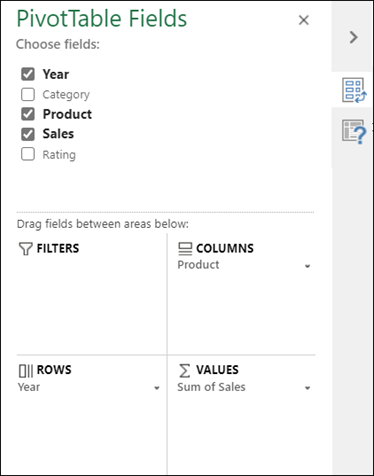
Изображение: Microsoft
Excel ви позволява дори да изберете външен източник на данни при създаването на динамична таблица.
5. Функцията VLOOKUP
Когато търсите да откриете данни в таблица, използвайте функцията VLOOKUP. Например, представете си, че имате таблица с регистрираните продажби от различни продавачи. Ако желаете да откриете продажбите от един продавач конкретно измежду всички, фигуриращи в данните, формулата, която трябва да използвате, е следната:
В рамките на формулата трябва да определите:
- Стойност, която се търси: това е информацията, която желаете да се търси, като по тази причина е задължителна. Може да бъде текст или информация от единична клетка;
- Къде желаете да търсите: представлява диапазона от клетки, където се съдържа информацията, с която разполагате. Това също е задължително;
- Пореден номер на колоната, която съдържа върнатата стойност:тук ще бъде използван поредния номер на колоната, където желаете да намерите стойността, която търсите, като първата колона е с номер 1. Тази информация също е задължителна;
- Комбинация от приблизителна и точна информация:тази информация е по избор, така че може да се използва, когато желаете да конкретизирате дали ви е нужно точно или приблизително съвпадение – в този случай (0) ще бъде „невярно“, когато желаете да търсите точно съвпадение, а (1) ще бъде „вярно“, ако желаете приблизителни резултати.
За да използвате функцията VLOOKUP, трябва да преброите колоните, като въведете съответния на колоната номер, който искате да откриете, като винаги броите отляво-надясно, като започнете от първата колона с данни.
6. Откриване и премахване на дублирания
За да откриете дублиране на данни, използвайте условното форматиране. Отидете на Начало и натиснете Условно форматиране, а после Правила за осветяване на клетки. Там натиснете Дублирани данни. Ще се появи кутийка, където трябва да изберете форматирането, което искате да се извърши по отношение на дублиращите се стойности, като след това трябва да натиснете OK.
За да премахнете дублиращите се данни, трябва да отидете на Данни и да натиснете Премахване на дублирания. След това изберете колоните, които съдържат дублиращи се данни и натиснете OK. Преди да премахнете данните, винаги е за препоръчване да ги копирате на друг лист или документ в Excel, за да не загубите тази информация.
7. Функцията “IF”
Функцията “IF” ви позволява да извършвате логически проверки чрез сравнения между две клетки, като винаги имате две опции – когато условието е изпълнено (вярно) и когато условието не е изпълнено (невярно). Едно от предимствата е, че тази функция може да се използва за проверка на текст и на стойности, както и на грешки. Също така можете да използвате математически оператори и да извършвате допълнителни изчисления, съобразно критериите, които използвате, както и да групирате множество функции “IF”, за да извършвате няколко проверки едновременно.
Един от примерите, които Майкрософт дава, е таблица, при която искаме да знаем дали сме надхвърлили или не сме надхвърлили предвидения бюджет.

Изображение: Microsoft
При този пример се задава въпросът дали при въведените данни бюджетът ще бъде надхвърлен или няма. Формулата е следната – ако клетка C2 е по-голяма от клетка B2, тогава „Бюджетът е надхвърлен”. Ако сумата беше по-малка, резултатът щеше да е „В рамките на бюджета“.
8. Подреждане
Можете да подреждате данните в дадена таблица по възходящ или по низходящ ред, както и да извършите персонализирано подреждане. За тази цел трябва да изберете таблица с данни, да отидете в Начало и да натиснете Подреждане и филтриране. След това ще разполагате със следните опции:
- Да подредите от A до Z (или от А до Я);
- Да подредите от Z до A (или от Я до А);
- Персонализирано подреждане, където можете да подреждате данни в няколко колони, като прилагате различни критерии.
9. Филтриране
С филтрите вече можете да скривате временно данни, като се фокусирате само на тези, които искате да анализирате. За да филтрирате данни в таблица, отидете в Данни и кликнете Филтриране. Тогава в заглавната част на колоните ще се появят стрелки. Натиснете стрелката, отмаркирайте Избор на всичко и изберете само клетките, които искате да се покажат. Натиснете OK и стрелката от заглавната част на колоната ще се промени на фуния. Изберете тази икона, за да промените или да премахнете филтъра.
Това са някои от основните функции на Excel, но това е само началото. Когато разберете как функционира този инструмент, възможностите за анализ на данни стават почти безкрайни.
Доверете се на инструменти, които носят повече печалба на вашия бизнес, като например OLX Business, който позволява да увеличите продажбите си посредством най-онлайн витрината на най-големия маркетплейс в страната – OLX. С повече от 7 милиона посещения месечно – там е, където вашият бизнес трябва да бъде. Говорете с нас, за да научите повече.